Win11策略服务未运行怎么办 Win11策略服务未运行解决方法
- 更新日期:2023-04-14 14:20:14
- 来源:互联网
Win11策略服务未运行怎么办?Win11策略服务未运行解决方法是什么?最近有很多小伙伴在使用win11系统的时候,发现策略服务未运行,不知道怎么去解决。首先右键此电脑图标,接着选择其中的管理选项,然后点击左侧的服务于应用程序,最后点击其中多的服务进行修改即可。接下来本站就带大家来详细了解一下Win11策略服务未运行怎么办。
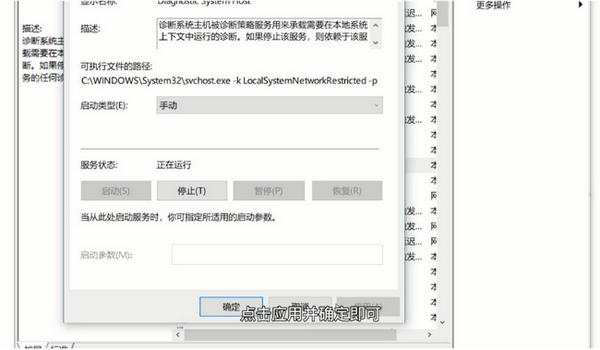
Win11策略服务未运行解决方法:
1、右击桌面上的"此电脑",选择选项列表中的"管理"打开。
2、在打开的窗口界面中,点击左侧中的"服务与应用程序"。
3、接着点击其中的"服务"选项。
4、找到右侧中的"Diagnostic Policy Service"服务双击打开。
5、在打开的窗口中将"启动类型"改为"自动"。
6、点击应用确定。
7、接着找到右侧中的"Diagnostic Service Host"双击打开。
8、在窗口中将"启动类型"改为"手动"。
9、点击应用确定进行保存。
10、然后找到"Diagnostic System Host"将其双击打开。
11、最后将窗口中的"启动类型"改为"手动"。
12、点击应用确定保存即可。









